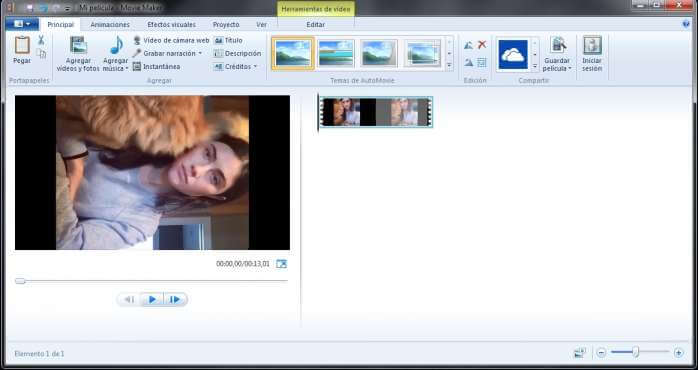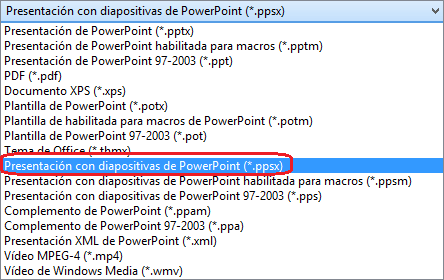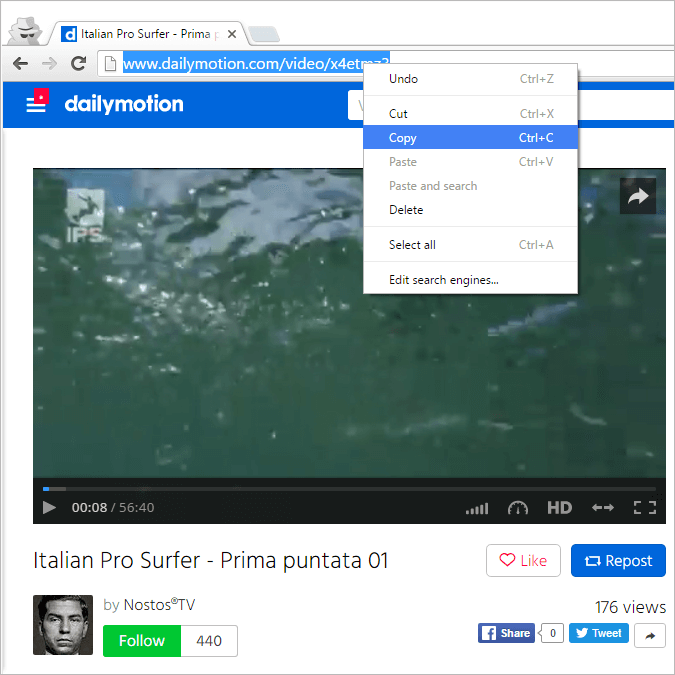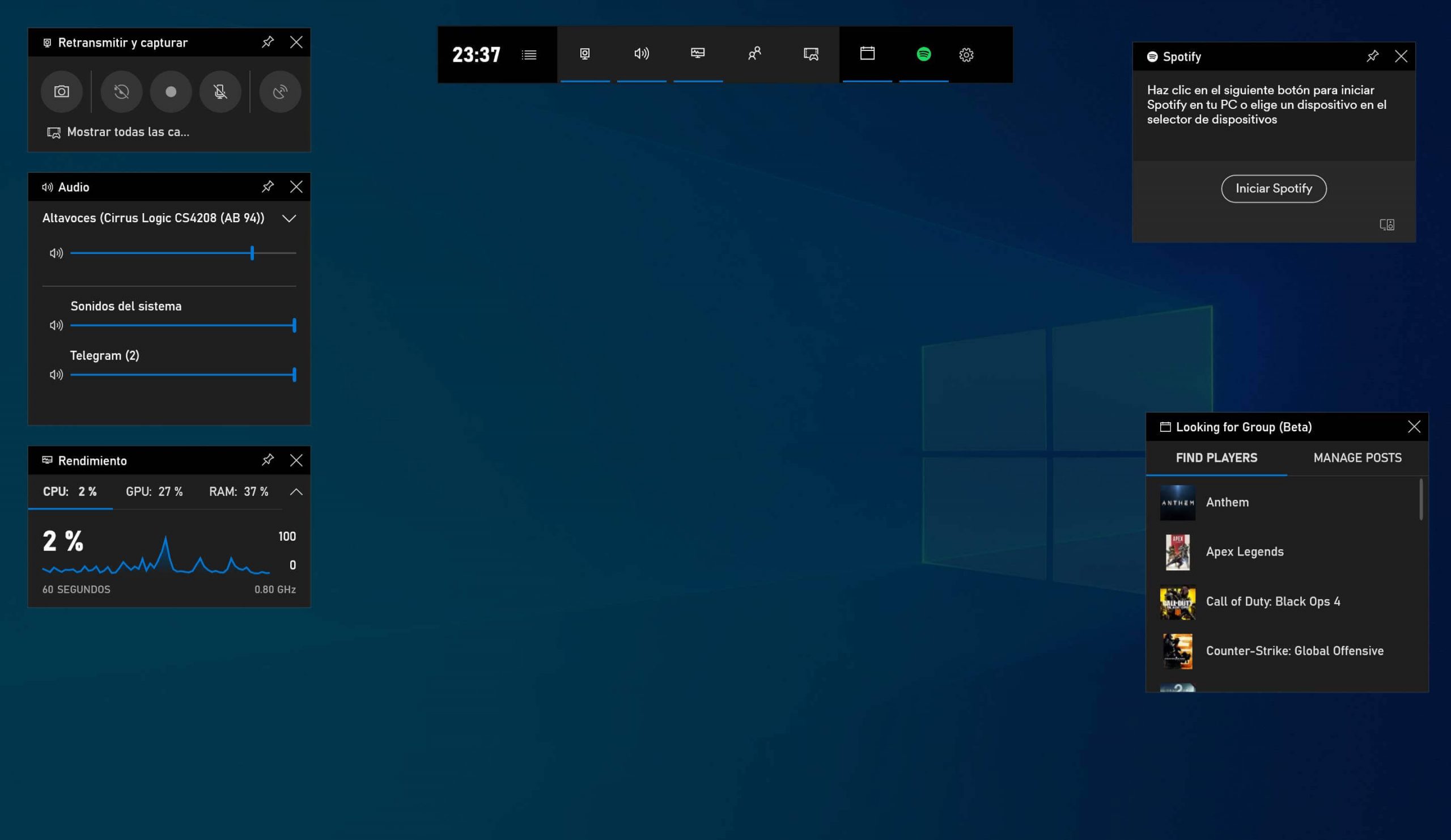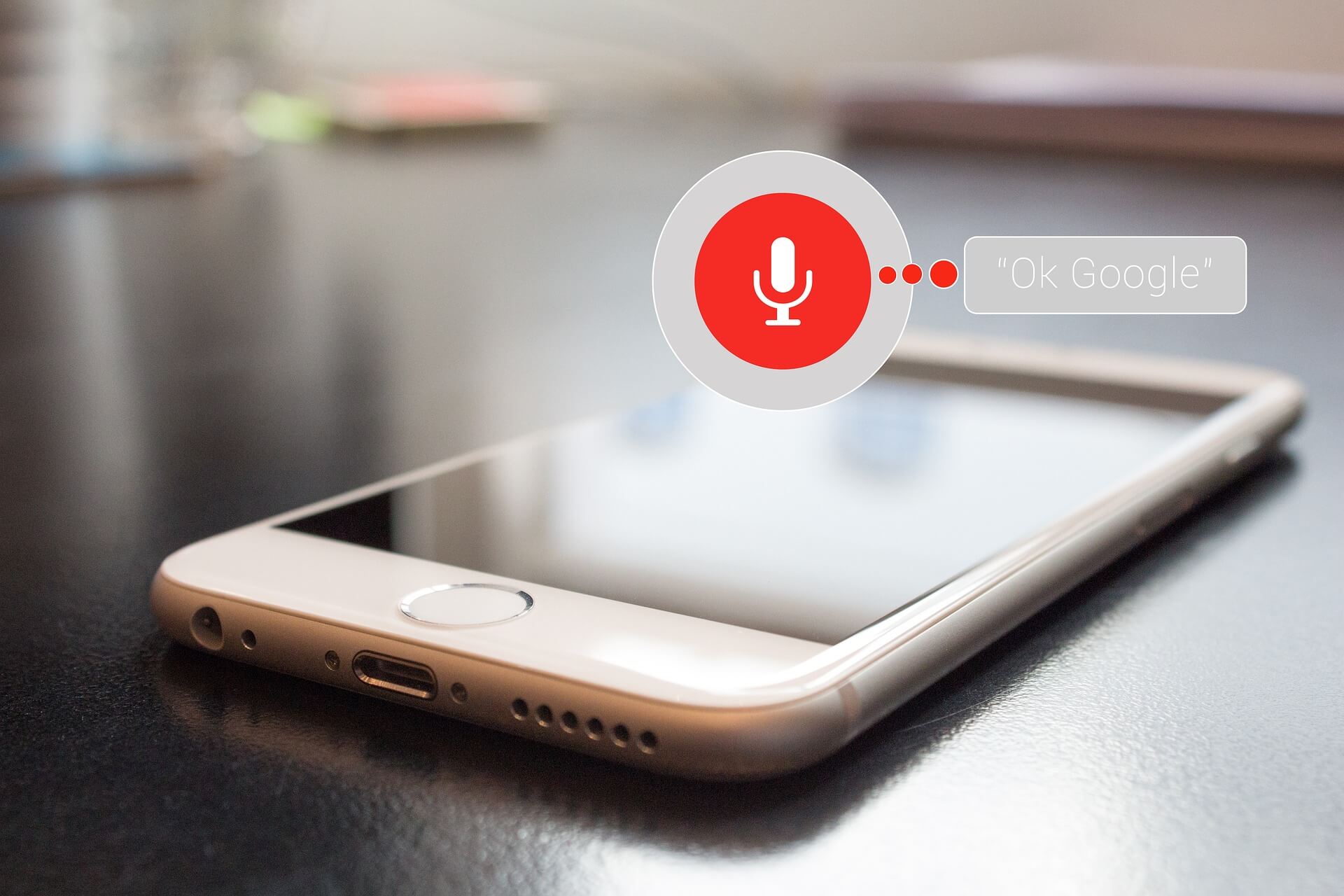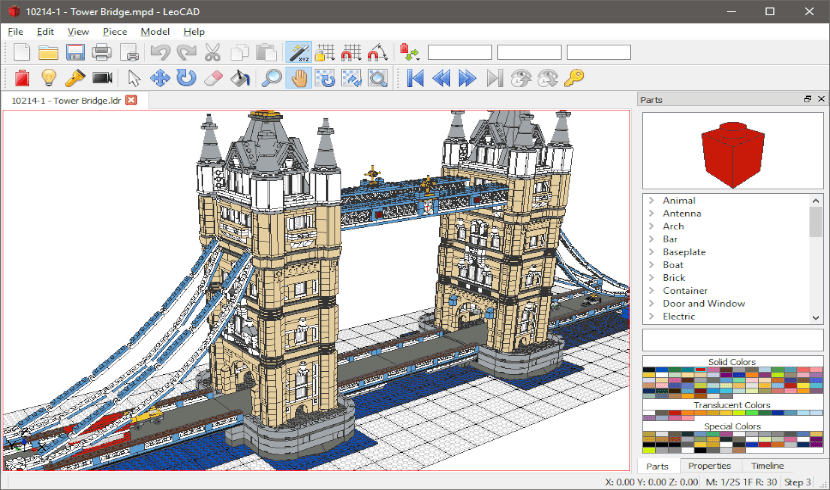Uno de los problemas más frecuentes cuando se hace un vídeo con el móvil es que no hay una buena iluminación. El resultado de esta situación es que tienes un vídeo oscuro. Muchos se preguntan qué hacer cuando esto ocurre.
Si te ha pasado que registras un vídeo muy oscuro y necesitas aclararlo porque es importante, aquí te comento cuáles son las mejores aplicaciones de edición para aclarar un vídeo en Android de forma rápida y sencilla.
Mejores aplicaciones para aclarar un video oscuro en Android en 2024
La cantidad de apps para edición de vídeos existentes para el sistema operativo Android es muy variada. Sin embargo, siempre es bueno saber cuál elegir para no perder el tiempo con una aplicación que no resuelva tus necesidades.
Esta es la lista de las mejores apps para aclarar vídeos en Android que hemos seleccionado para ti.
FilmoraGo
Sin duda, FilmoraGo es conocida por ser una herramienta sencilla de usar y muy poderosa para editar vídeos de manera fácil y rápida.
- Lo primero que debes tener en cuenta es que para aclarar un vídeo oscuro debes ajustar su balance de colores, de este modo podrás mejorar la calidad de la imagen manteniendo la armonía de la temperatura del color, la ventaja de hacerlo de este modo es que el vídeo se verá como las imágenes naturales que percibe el ojo humano.
- Si no haces la corrección de color corres el riesgo de adulterar la calidad el vídeo y que las imágenes luzcan artificiales o irreales. Otra ventaja de la corrección de color es que puedes cambiar las sombras para hacer más homogénea la calidad de la imagen.
- Para hacer este tipo de correcciones debes descargar la app Filmora en la tienda de Google Play.
- Luego de instalar la app debes abrir la aplicación y seleccionar el vídeo que deseas editar. Haces click sobre el vídeo y eliges la opción de editar.
- Cuando entras en el modo de edición tendrás a disposición un menú que te ofrece las opciones de modificar el contraste, la saturación, el brillo y el tono de la imagen de manera directa y rápida.
- Cuando eliges una de estas opciones y manipulas los valores podrás ver cómo la imagen se oscurece o se aclara, así podrás elegir el ajuste que desees dar a tu vídeo.
- Antes de guardar los cambios puedes ver el vídeo para garantizar que has obtenido el resultado que esperabas. Una vez que te encuentras conforme puedes guardar el archivo.
- Si lo que deseas es manipular la gradación de color, debes entrar en el menú avanzado, ubicado en la esquina inferior de la pantalla, allí encontrarás la herramienta de edición de la gradación de color.
Allí podrás modificar las diferentes variables como el histograma de color y el balance de blancos hasta obtener el resultado que deseas.
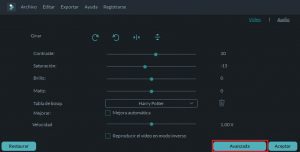
Inshot
Inshot es una de las soluciones más prácticas para mejorar la claridad de un vídeo oscuro. El software de esta app reúne en un mismo entorno una serie de funciones que son muy útiles para mejorar el brillo de tus vídeos.
Como en todos los casos, lo primero que debes hacer es descargar e instalar la app en tu móvil. Una vez que lo has hecho debes abrir la aplicación.
Cuando te encuentres en Inshot debes elegir la opción Nuevo en la pestaña vídeo. Allí entrarás a la Galería de Android donde debes seleccionar el vídeo que deseas editar.
Una vez que has seleccionado el vídeo que deseas aclarar debes tocar el círculo verde con el símbolo R. Al hacer esto se abrirá una nueva pantalla y allí debes elegir la opción Filtro.
Cuando hayas ingresado podrás ir a Ajustes y con el botón deslizante podrás elegir el tono de brillo que deseas para tu vídeo. En cuanto culmines de editar basta con guardar tu vídeo y listo.

Magisto
Magisto es un software muy avanzado a pesar de su fácil uso. Esta app de edición combina el uso de Inteligencia Artificial para lograr el mejor resultado con tu vídeo.
Cuando hayas descargado e instalado la aplicación la abres y seleccionas el vídeo que deseas editar.
Acepta subir el vídeo al servidor de la app. Luego selecciona el ajuste que más te agrade, guarda y descarga el resultado final.